Guia sobre a remoção de Search.protectedio.com (desinstalar Search.protectedio.com)
Se sua página inicial tem sido mudada para Search.protectedio.com, isso significa que você tem um aplicativo anúncio-suportado no seu sistema. O adware é chamado ProtectediO e é promovida no ProtectediO.com. No seu site oficial, o software é descrito como uma ferramenta que irá proteger seu computador contra Trojans, vírus e roubo de identidade.
Isto pode parecer uma grande oferta, no entanto, você deve saber que o software também faz com que várias alterações que você pode não ser confortável com. Além de alterar sua página inicial, também você cheias com dados comerciais. Se você quiser eliminar o Search.protectedio.com do seu navegador, você terá que desinstalar o ProtectediO também.
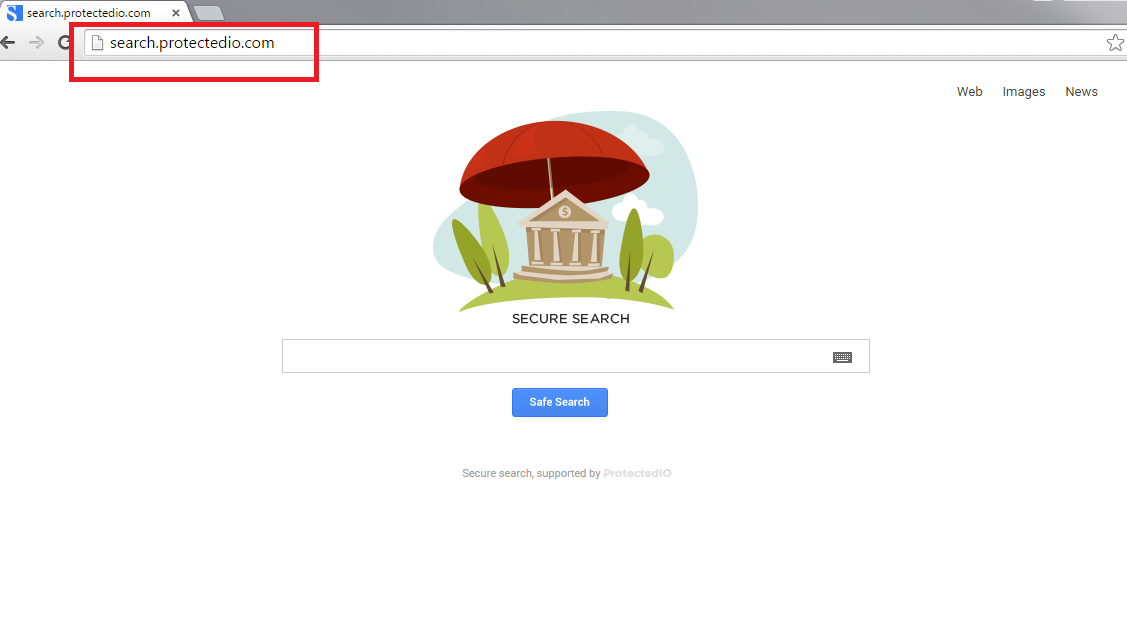
Como funciona o Search.protectedio.com?
Uma vez que é instalado o adware, ele altera as configurações do navegador. O aplicativo só afeta Internet Explorer. Sua home page obtém mudou para Search.protectedio.com. O site contém uma caixa de pesquisa, que mostra resultados de pesquisa original, se você inserir uma consulta para ele. No entanto, você deve ser cuidado com estes resultados como podem incluir links patrocinados. Você também deve estar ciente do fato de que o motor de busca chamado usa cookies de rastreamento. Isso significa que toda a sua busca é gravada e usada para personalizar os anúncios que você pode ver online. Se você não estiver satisfeito com essas alterações, você deve excluir o Search.protectedio.com.
Como já foi referido, ProtectediO tem um site oficial e ele pode ser baixado a partir dele. No entanto, também viaja junto com o freeware e shareware. Você pode não ter notado instalar a aplicação em tudo. Anúncio-suportado programas são muitas vezes apresentados como opcional oferece em assistentes de instalação. Se não recusar estas ofertas, você permitir que o adware entrar no seu sistema. Isto pode ser evitado escolhendo o modo de instalação avançada e desmarcar todos os aplicativos desconhecidos. Você deve fazer na próxima vez que você instalar freeware. Quanto agora, sugerimos que você incidem sobre como remover Search.protectedio.com.
Como remover Search.protectedio.com?
Se você deseja excluir o Search.protectedio.com do seu navegador, você terá que desinstalar o ProtectediO e alterar a sua home page. Você pode fazer isso manualmente, seguindo as instruções de remoção apresentadas abaixo o artigo. Uma solução mais confiável, no entanto, seria ir com remoção automática de Search.protectedio.com em vez disso. Implementar a ferramenta de anti-malware fornecida em nosso site e deixá-lo a varredura de seu sistema. O utilitário detecta todos os problemas do seu computador e apagar Search.protectedio.com junto com eles. Também te protegerão de futuras infecções que podem encontrar enquanto navega na Web.
Offers
Baixar ferramenta de remoçãoto scan for Search.protectedio.comUse our recommended removal tool to scan for Search.protectedio.com. Trial version of provides detection of computer threats like Search.protectedio.com and assists in its removal for FREE. You can delete detected registry entries, files and processes yourself or purchase a full version.
More information about SpyWarrior and Uninstall Instructions. Please review SpyWarrior EULA and Privacy Policy. SpyWarrior scanner is free. If it detects a malware, purchase its full version to remove it.

Detalhes de revisão de WiperSoft WiperSoft é uma ferramenta de segurança que oferece segurança em tempo real contra ameaças potenciais. Hoje em dia, muitos usuários tendem a baixar software liv ...
Baixar|mais


É MacKeeper um vírus?MacKeeper não é um vírus, nem é uma fraude. Enquanto existem várias opiniões sobre o programa na Internet, muitas pessoas que odeiam tão notoriamente o programa nunca tê ...
Baixar|mais


Enquanto os criadores de MalwareBytes anti-malware não foram neste negócio por longo tempo, eles compensam isso com sua abordagem entusiástica. Estatística de tais sites como CNET mostra que esta ...
Baixar|mais
Quick Menu
passo 1. Desinstale o Search.protectedio.com e programas relacionados.
Remover Search.protectedio.com do Windows 8 e Wndows 8.1
Clique com o botão Direito do mouse na tela inicial do metro. Procure no canto inferior direito pelo botão Todos os apps. Clique no botão e escolha Painel de controle. Selecione Exibir por: Categoria (esta é geralmente a exibição padrão), e clique em Desinstalar um programa. Clique sobre Speed Cleaner e remova-a da lista.


Desinstalar o Search.protectedio.com do Windows 7
Clique em Start → Control Panel → Programs and Features → Uninstall a program.


Remoção Search.protectedio.com do Windows XP
Clique em Start → Settings → Control Panel. Localize e clique → Add or Remove Programs.


Remoção o Search.protectedio.com do Mac OS X
Clique em Go botão no topo esquerdo da tela e selecionados aplicativos. Selecione a pasta aplicativos e procure por Search.protectedio.com ou qualquer outro software suspeito. Agora, clique direito sobre cada dessas entradas e selecione mover para o lixo, em seguida, direito clique no ícone de lixo e selecione esvaziar lixo.


passo 2. Excluir Search.protectedio.com do seu navegador
Encerrar as indesejado extensões do Internet Explorer
- Toque no ícone de engrenagem e ir em Gerenciar Complementos.


- Escolha as barras de ferramentas e extensões e eliminar todas as entradas suspeitas (que não sejam Microsoft, Yahoo, Google, Oracle ou Adobe)


- Deixe a janela.
Mudar a página inicial do Internet Explorer, se foi alterado pelo vírus:
- Pressione e segure Alt + X novamente. Clique em Opções de Internet.


- Na guia Geral, remova a página da seção de infecções da página inicial. Digite o endereço do domínio que você preferir e clique em OK para salvar as alterações.


Redefinir o seu navegador
- Pressione Alt+T e clique em Opções de Internet.


- Na Janela Avançado, clique em Reiniciar.


- Selecionea caixa e clique emReiniciar.


- Clique em Fechar.


- Se você fosse incapaz de redefinir seus navegadores, empregam um anti-malware respeitável e digitalizar seu computador inteiro com isso.
Apagar o Search.protectedio.com do Google Chrome
- Abra seu navegador. Pressione Alt+F. Selecione Configurações.


- Escolha as extensões.


- Elimine as extensões suspeitas da lista clicando a Lixeira ao lado deles.


- Se você não tiver certeza quais extensões para remover, você pode desabilitá-los temporariamente.


Redefinir a homepage e padrão motor de busca Google Chrome se foi seqüestrador por vírus
- Abra seu navegador. Pressione Alt+F. Selecione Configurações.


- Em Inicialização, selecione a última opção e clique em Configurar Páginas.


- Insira a nova URL.


- Em Pesquisa, clique em Gerenciar Mecanismos de Pesquisa e defina um novo mecanismo de pesquisa.




Redefinir o seu navegador
- Se o navegador ainda não funciona da forma que preferir, você pode redefinir suas configurações.
- Abra seu navegador. Pressione Alt+F. Selecione Configurações.


- Clique em Mostrar configurações avançadas.


- Selecione Redefinir as configurações do navegador. Clique no botão Redefinir.


- Se você não pode redefinir as configurações, compra um legítimo antimalware e analise o seu PC.
Remova o Search.protectedio.com do Mozilla Firefox
- No canto superior direito da tela, pressione menu e escolha Add-ons (ou toque simultaneamente em Ctrl + Shift + A).


- Mover para lista de extensões e Add-ons e desinstalar todas as entradas suspeitas e desconhecidas.


Mudar a página inicial do Mozilla Firefox, se foi alterado pelo vírus:
- Clique no botão Firefox e vá para Opções.


- Na guia Geral, remova o nome da infecção de seção da Página Inicial. Digite uma página padrão que você preferir e clique em OK para salvar as alterações.


- Pressione OK para salvar essas alterações.
Redefinir o seu navegador
- Pressione Alt+H.


- Clique em informações de resolução de problemas.


- Selecione Reiniciar o Firefox (ou Atualizar o Firefox)


- Reiniciar o Firefox - > Reiniciar.


- Se não for possível reiniciar o Mozilla Firefox, digitalizar todo o seu computador com um anti-malware confiável.
Desinstalar o Search.protectedio.com do Safari (Mac OS X)
- Acesse o menu.
- Escolha preferências.


- Vá para a guia de extensões.


- Toque no botão desinstalar junto a Search.protectedio.com indesejáveis e livrar-se de todas as outras entradas desconhecidas também. Se você for unsure se a extensão é confiável ou não, basta desmarca a caixa Ativar para desabilitá-lo temporariamente.
- Reinicie o Safari.
Redefinir o seu navegador
- Toque no ícone menu e escolha redefinir Safari.


- Escolher as opções que você deseja redefinir (muitas vezes todos eles são pré-selecionados) e pressione Reset.


- Se você não pode redefinir o navegador, analise o seu PC inteiro com um software de remoção de malware autêntico.
Site Disclaimer
2-remove-virus.com is not sponsored, owned, affiliated, or linked to malware developers or distributors that are referenced in this article. The article does not promote or endorse any type of malware. We aim at providing useful information that will help computer users to detect and eliminate the unwanted malicious programs from their computers. This can be done manually by following the instructions presented in the article or automatically by implementing the suggested anti-malware tools.
The article is only meant to be used for educational purposes. If you follow the instructions given in the article, you agree to be contracted by the disclaimer. We do not guarantee that the artcile will present you with a solution that removes the malign threats completely. Malware changes constantly, which is why, in some cases, it may be difficult to clean the computer fully by using only the manual removal instructions.
